Содержание
- 2. ВОПРОС 1. КАК ПЕРЕЙТИ НА СТРАНИЦУ САЙТА?
- 3. http://moi.mugu.ru/ В адресной строке обозревателя Интернета набрать адрес сайта дистанционного обучения http://moi.mugu.ru
- 4. Вы перейдете на сайт дистанционного обучения, для входа в который необходимо ввести учетные данные Блок для
- 5. На главной странице сайта размещена следующая информация: Блок основной информации Лекции и тесты Важные объявления!
- 6. Также на главной странице размещены После новостной ленты продублированы курсы Блок для обмена сообщениями с сотрудниками
- 7. ВОПРОС 2. КАК ПОЛУЧИТЬ УЧЕТНЫЕ ДАННЫЕ ДЛЯ ВХОДА НА САЙТ?
- 8. Посредством сообщения на электронную почту от Вашего куратора Для входа на сайт Вам необходимы учетные данные,
- 9. Сайт ИДО – http://moi.mugu.ru Логин – 29181066 Пароль – 1SnuFw3Z Для входа на сайт необходимо ввести
- 10. ВОПРОС 3. КАК ВОССТАНОВИТЬ УТЕРЯННЫЕ УЧЕТНЫЕ ДАННЫЕ?
- 11. Отправить письмо по электронной почте Вашему куратору или сотрудникам ИДО с указанием ФИО и ИНС (Индивидуальный
- 12. ВОПРОС 4. ЧТО ДЕЛАТЬ, ЕСЛИ ПРИ РАБОТЕ С САЙТОМ ВОЗНИКАЮТ ПРОБЛЕМЫ?
- 13. Если Вы не прошли идентификацию, на экране появится окно Вход в систему. Примеры ошибок, допущенных при
- 14. ВОПРОС 5. КАК РАБОТАТЬ С САЙТОМ?
- 15. 1. Введите свои учетные данные в соответствующие поля
- 16. 2. Перейдите по ссылке в расписание своего потока Важно! Набор осуществляется в 3 потока: с 1
- 17. 3. Перейдите по ссылке в расписание своей группы
- 18. 4. Откройте расписание своей группы Важно! Обратите внимание на вкладки внизу страницы с указанием аббревиатур направлений
- 19. 5. Начните изучение дисциплин в соответствии с установленными сроками
- 20. 6. Перейдите по ссылке в нужную дисциплину
- 21. 7. Страница дисциплины выглядит так
- 22. 8. Каждая тема дисциплины представлена в формате презентации
- 23. 9. Начните тестирование по дисциплине в соответствии с установленными сроками
- 24. 10. Перейдите по ссылке в тестирование по дисциплине
- 25. 11. Страница тестирования выглядит так
- 26. ВОПРОС 6. КАК ВОЙТИ В ЭЛЕКТРОННУЮ БИБЛИОТЕКУ?
- 27. Вариант 1. Перейти на сайт электронной библиотеки с сайта дистанционного обучения по ссылке Электронная библиотека IPRBooks.
- 28. Вариант 2. Зайти на сайт библиотеки, набрав в адресной сроке http://www.iprbookshop.ru/ http://www.iprbookshop.ru/
- 29. Главная страница сайта электронной библиотеки выглядит так Требуется авторизация
- 30. Для входа в электронную библиотеку требуется введение личных учетных данных ЛОГИН И ПАРОЛЬ ЯВЛЯЕТСЯ ПЕРВИЧНЫМИ УЧЕТНЫМИ
- 31. ЭТО ВАЖНО!!!
- 32. ВАЖНО ЕЖЕДНЕВНО знакомиться с новостями сайта дистанционного обучения: Ежедневно в Новостях сайта (центральная полоса) размещаются: объявления
- 34. Скачать презентацию

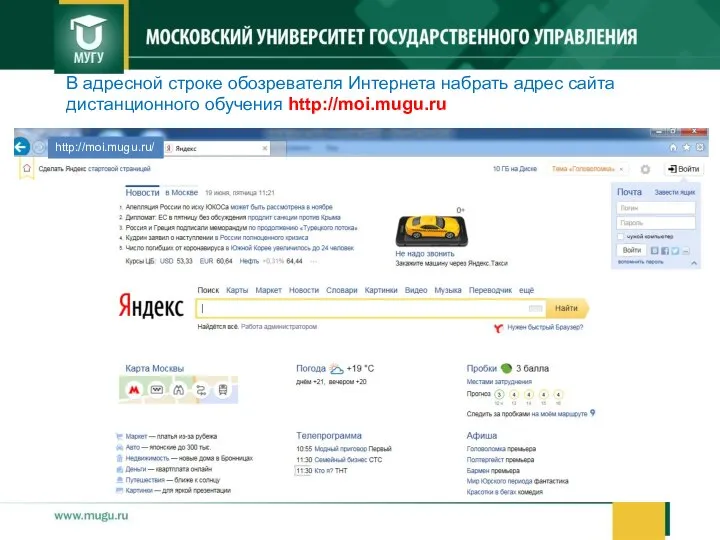
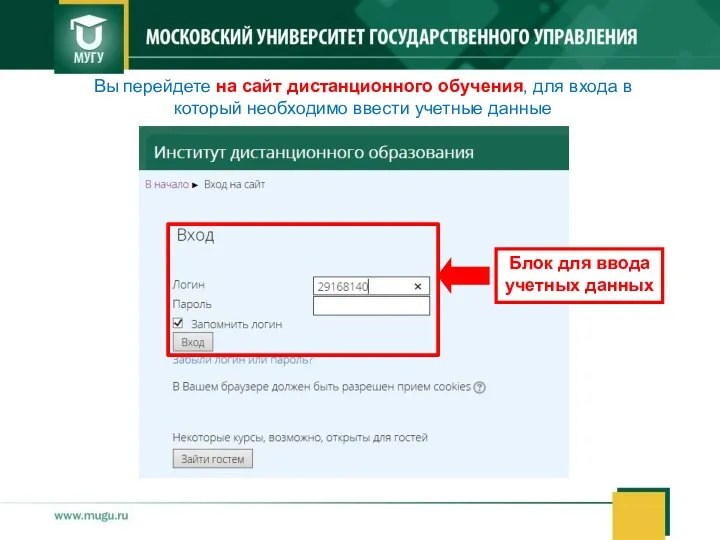
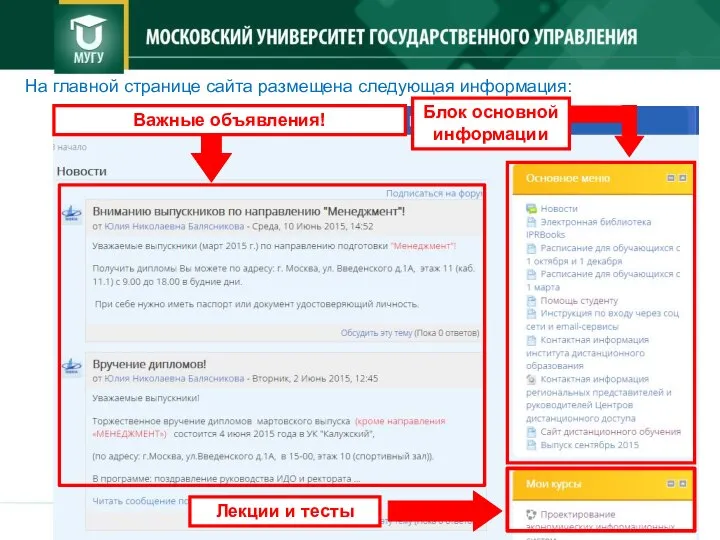
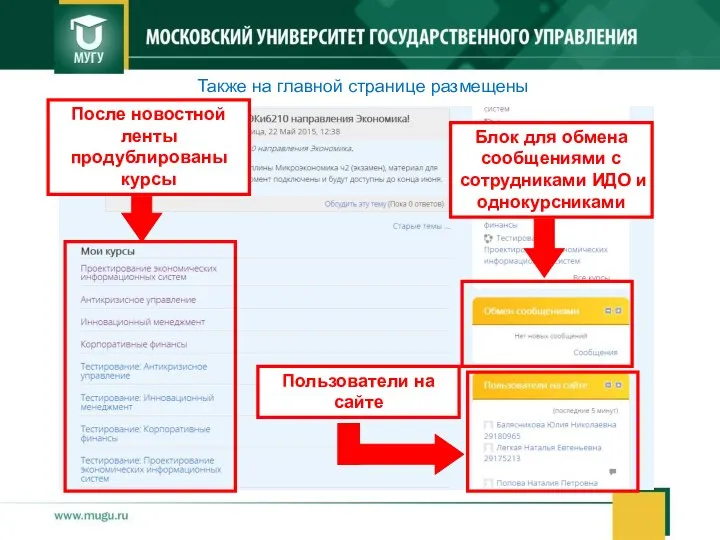

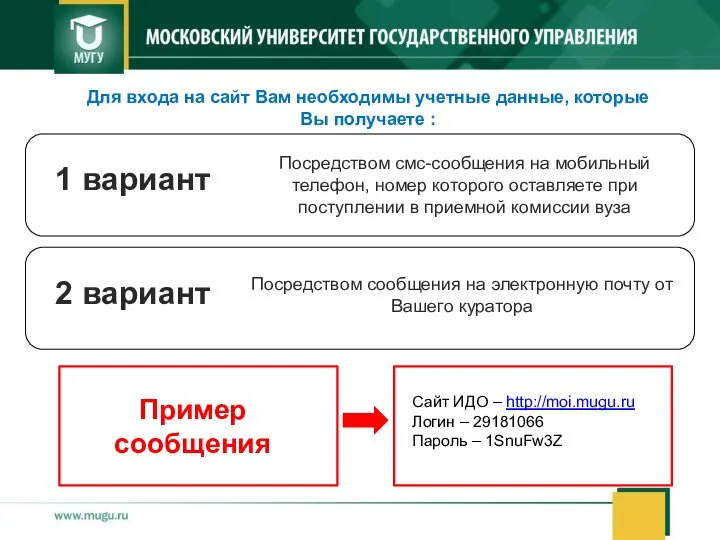




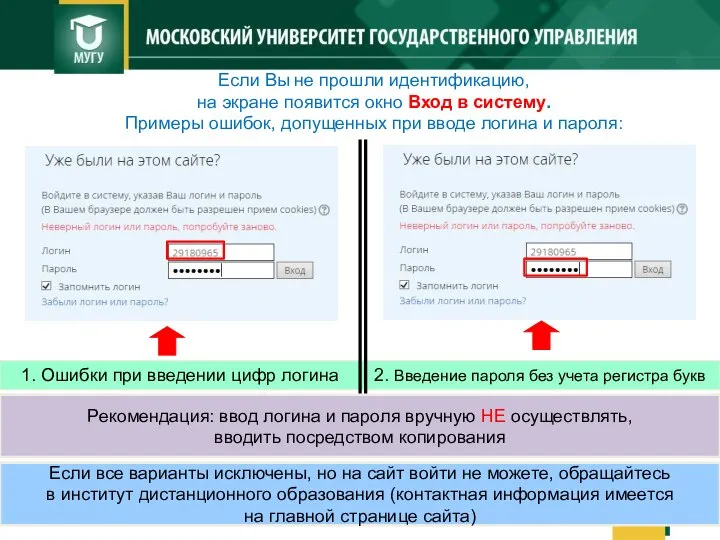

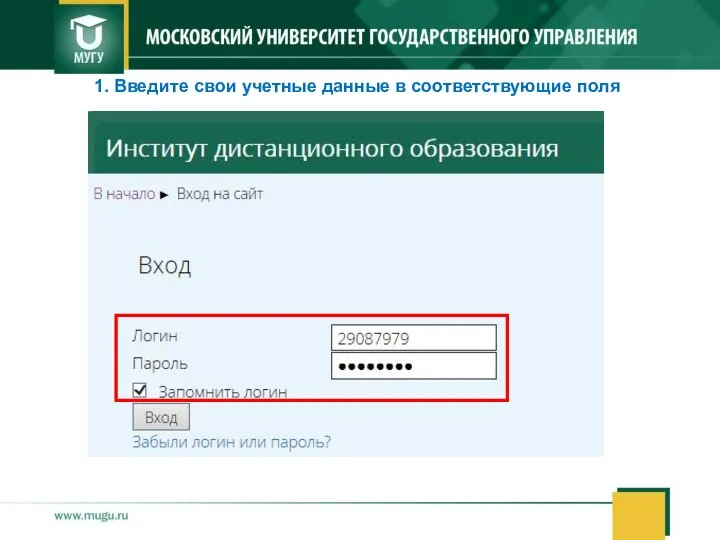
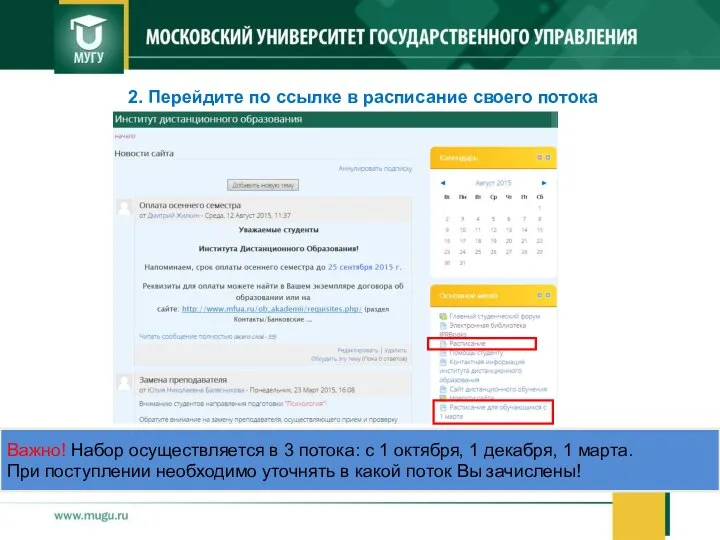
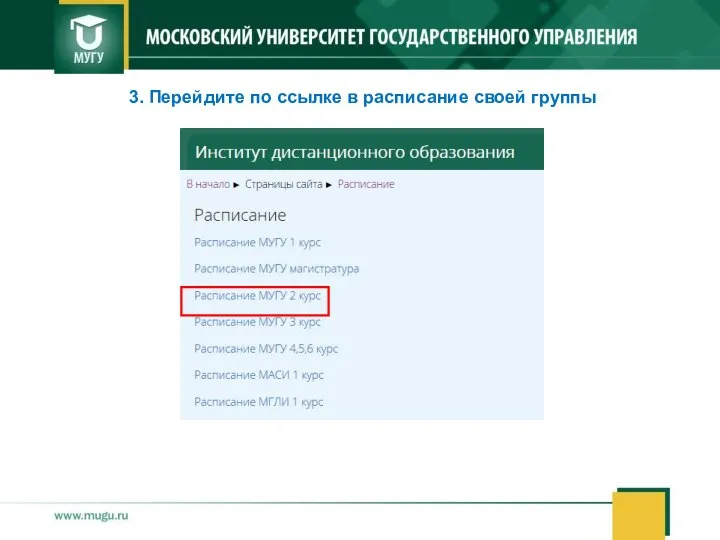
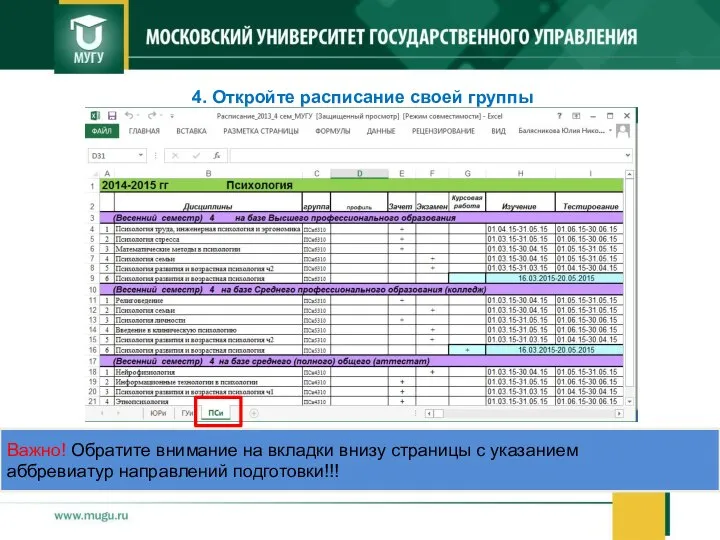
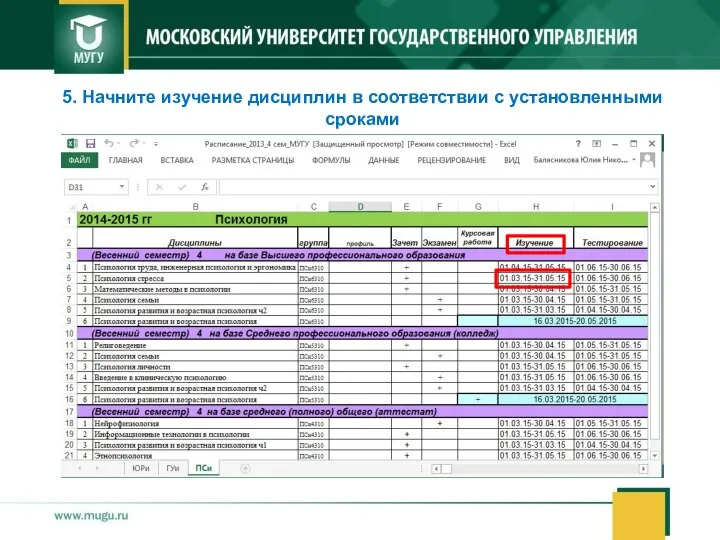

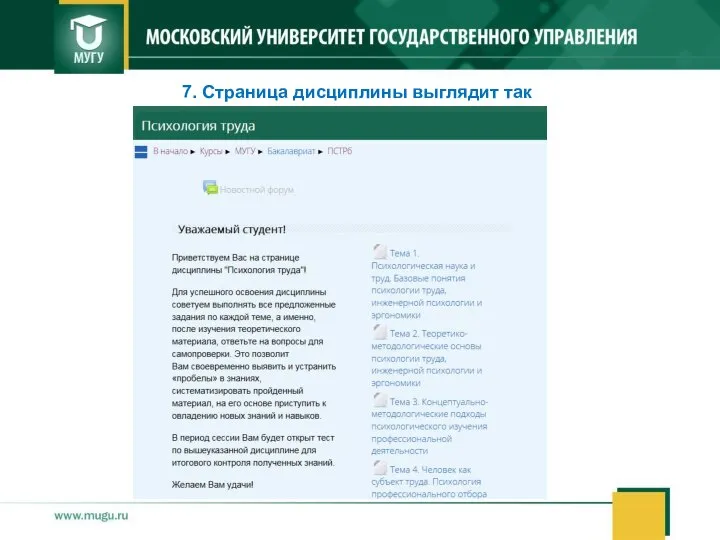
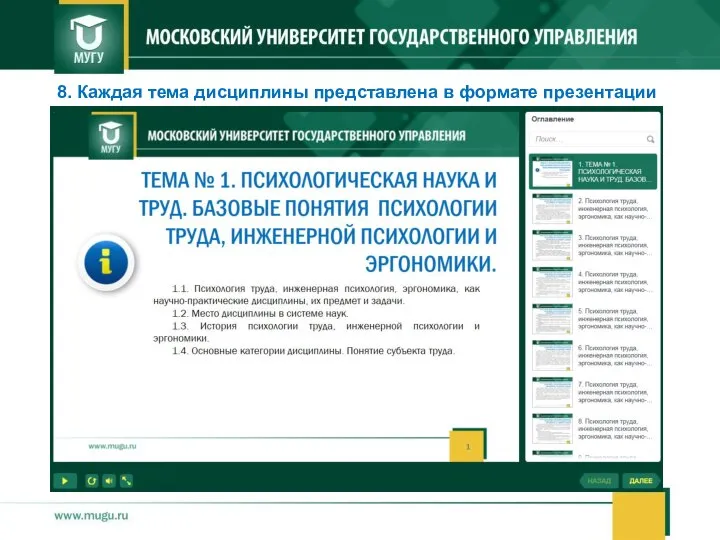
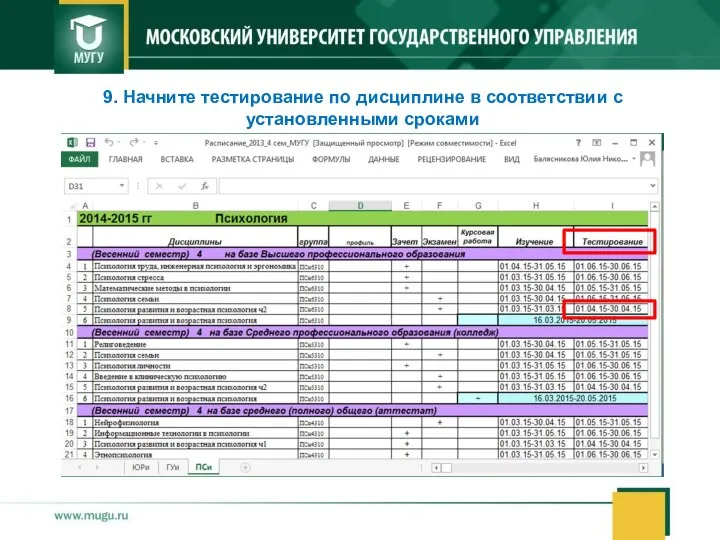
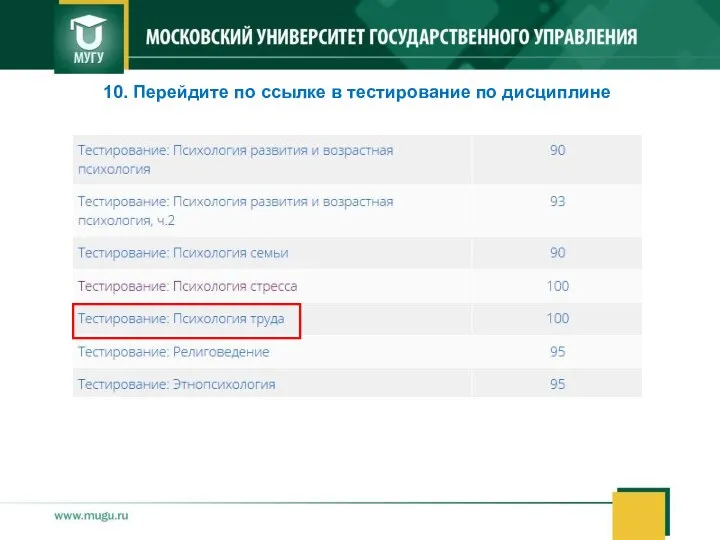
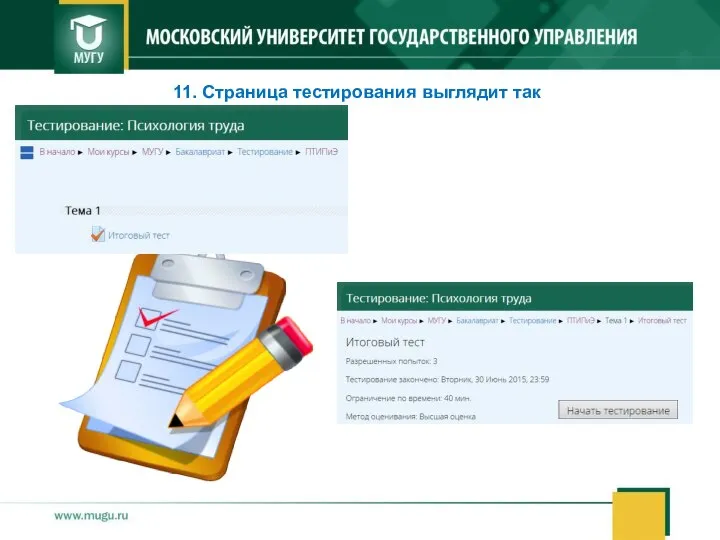

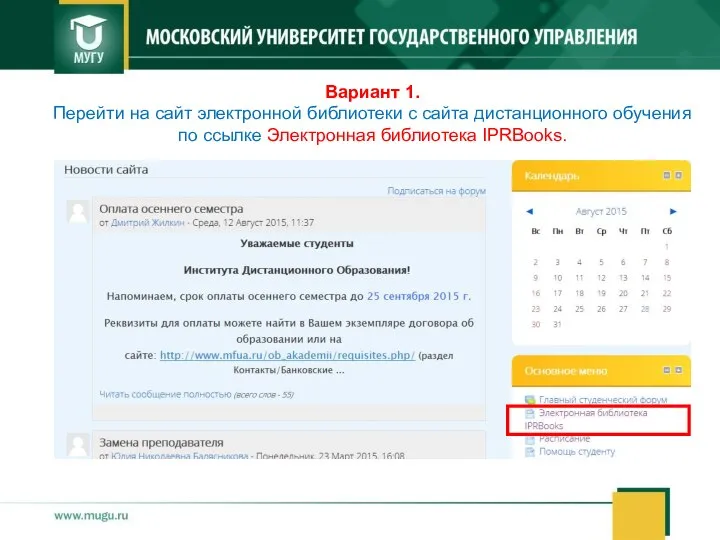
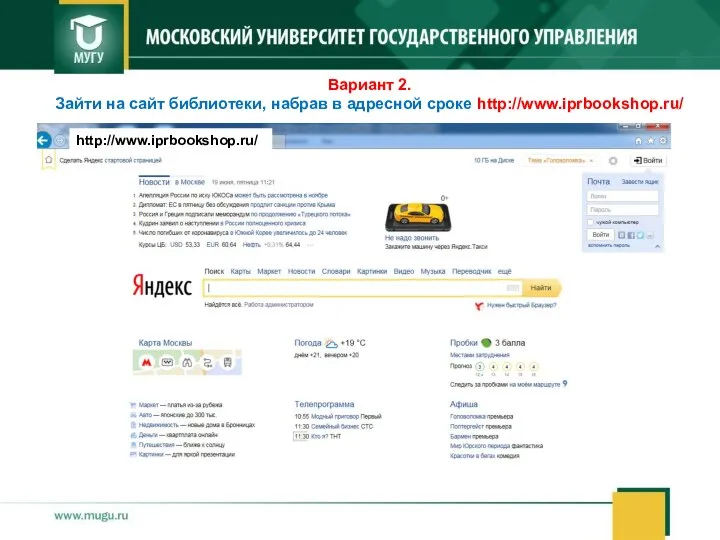
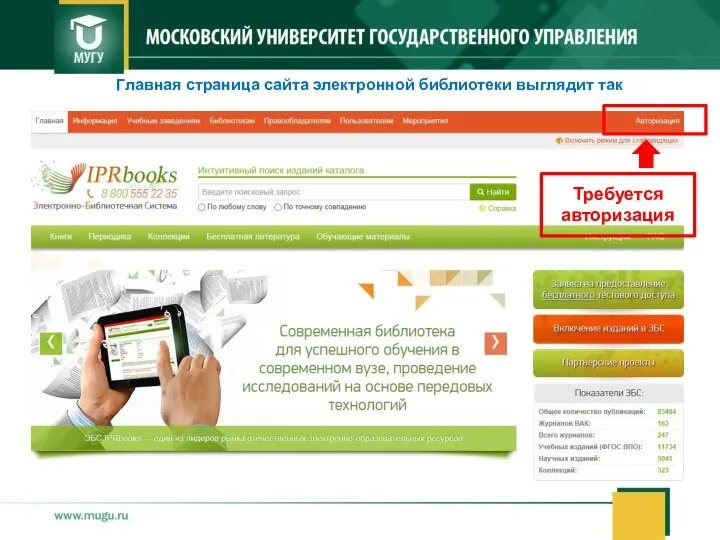
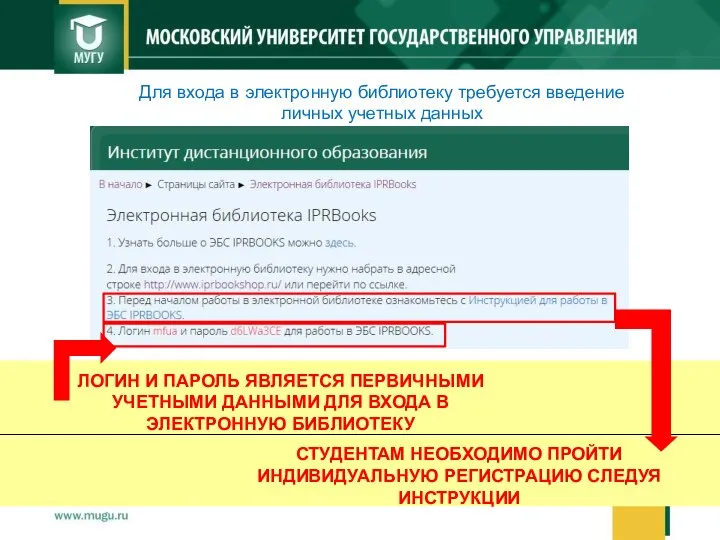

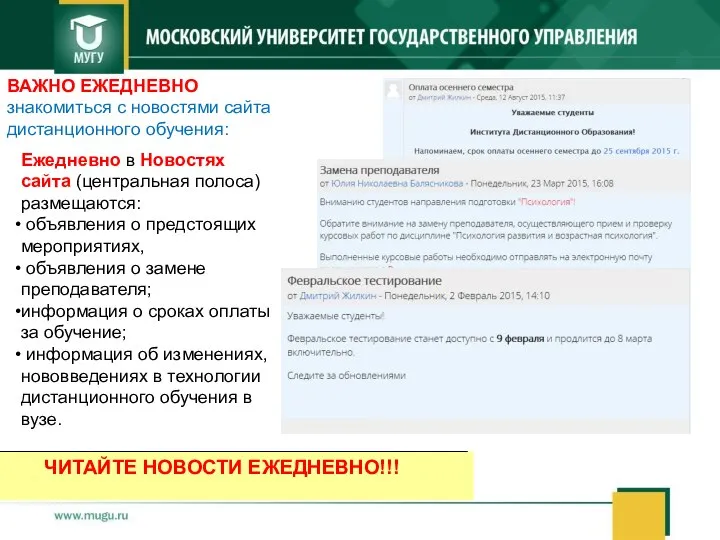
 Аттестационная работа. Проектная и исследовательская деятельность в основной и средней полной школе
Аттестационная работа. Проектная и исследовательская деятельность в основной и средней полной школе Наставничество как условие повышения качества подготовки по основной образовательной программе УГС 13.00.00
Наставничество как условие повышения качества подготовки по основной образовательной программе УГС 13.00.00 8 марта – праздник мам!
8 марта – праздник мам! Школа права. Финансовая грамотность для начальной школы
Школа права. Финансовая грамотность для начальной школы Фотоотчет детского объединения Школа безопасности
Фотоотчет детского объединения Школа безопасности Времена года. Осень (сентябрь-октябрь-ноябрь)
Времена года. Осень (сентябрь-октябрь-ноябрь) Игры и упражнения на развитие выразительности речи (для дошкольников)
Игры и упражнения на развитие выразительности речи (для дошкольников) Использование дидактических игр на уроках в начальной школе в рамках реализации ФГОС. 1 класс
Использование дидактических игр на уроках в начальной школе в рамках реализации ФГОС. 1 класс Интернет – тестирование в системе профориентационной работы в школе
Интернет – тестирование в системе профориентационной работы в школе Родительское собрание гр. Теремок 2020-2021 г
Родительское собрание гр. Теремок 2020-2021 г Педагогика и социальная педагогика
Педагогика и социальная педагогика Диагностики нарушений речи
Диагностики нарушений речи Сущность и особенности педагогической деятельности
Сущность и особенности педагогической деятельности Неделя
Неделя Вода – удивительное вещество
Вода – удивительное вещество Изготовление скамейки для всех
Изготовление скамейки для всех Чистюльки
Чистюльки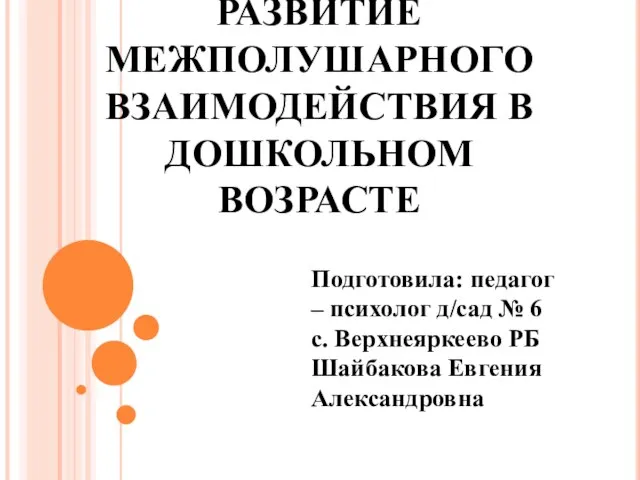 Развитие межполушарного взаимодействия в дошкольном возрасте
Развитие межполушарного взаимодействия в дошкольном возрасте Электронный тренажёр Мир звуков
Электронный тренажёр Мир звуков Театр Сказочка в детском саду
Театр Сказочка в детском саду Профессия воспитатель детского сада
Профессия воспитатель детского сада Семья и школа. Роль семьи в воспитании ребенка
Семья и школа. Роль семьи в воспитании ребенка Инсценировка. Логопедическое занятие с заикающимися учащимися 1-2 классов
Инсценировка. Логопедическое занятие с заикающимися учащимися 1-2 классов Аттестационная работа. Числа, которые помогают создать порядок
Аттестационная работа. Числа, которые помогают создать порядок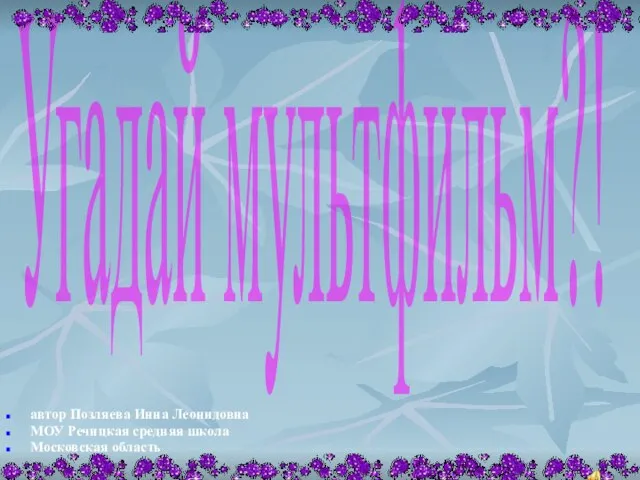 Угадай мультфильм
Угадай мультфильм Скрапбукинг
Скрапбукинг Аттестационная работа. Методическая разработка по выполнению исследовательской работы
Аттестационная работа. Методическая разработка по выполнению исследовательской работы Конкурсы РМЦ. Сердце отдаю детям
Конкурсы РМЦ. Сердце отдаю детям